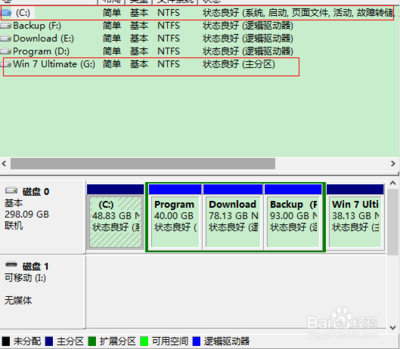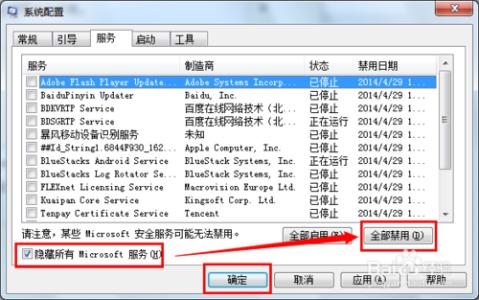系统占用内存太多那么就会影响电脑的运行速度,这样就有必要对电脑内存进行优化从而减少内存占用率,那么win7系统中如何优化才能让电脑不卡速度呢?下面跟着小编来一起了解下吧。
win7系统中优化才能让电脑不卡速度方法一Win7电脑降低系统内存占用率方法一、关闭一些无用的服务
在win7旗舰版系统中已经有了非常多的服务功能,但一些没用的服务还是关掉为好,一是从安全考虑,另一个原因也是节省我们的内存,关闭一些服务完全可以实现减少电脑内存占用率,使得我们的电脑运行速度也会变得快些。
Win7电脑降低系统内存占用率方法二、关闭“自动更新”功能
自动更新是Windows给我们带来更新快捷而设置的一种自动功能,这一功能会占用我们操作系统的内存,一般也没必要让他随时去更新,关闭方法:进入“控制面板”,找到“Windows Update”,然后进行更改设置即可。
Win7电脑降低系统内存占用率方法三、定期整理内存
电脑运行速度的快慢还与你是否有正确的电脑使用习惯,而常常整理电脑中的文件以及内存也是好的电脑操作习惯中的一种,这无疑是可以减少电脑内存使用的。
Win7电脑降低系统内存占用率方法四、尽可能的少装一些无关紧要的程序
我们都知道只要安装了一款程序就会占用一定的磁盘,同时很多程序还是后台运行的,最为关键的是很多程序安装后都会设置一些自动启用功能,这样只要我们一开机就运行了这些程序,特别是一些监控软件、杀毒软件尤为值得注意,不要因为怕病毒而安装多款杀毒瘾软件。
Win7电脑降低系统内存占用率方法五、优化“视觉效果”设置
我们都知道win7旗舰版系统有非常华丽的视觉设置效果,但是任何华丽的背后都会让你付出内存的代价,只有适当少设置一些超炫的视觉效果从而达到减少电脑内存占用以及减少电脑内存使用率,
Win7电脑降低系统内存占用率方法六、将一些无用的进程关闭
程序运行一般在进程中都有体现,我们可以关闭一些无用的进程,关闭方法:在win7旗舰版任务栏上右击鼠标,然后进入“启动任务管理器”,然后选择“进程”选项卡,点击某个进程,然后点击下面的“结束进程”按钮就可以结束我们认为占用内存的进程。
win7系统中优化才能让电脑不卡速度方法二1、关闭搜索索引功能

进入win7系统控制面板中,点击“索引”选项,并点击修改,删除一些不必要的索引文件类型。另外,你也可以在Windows服务选项中彻底关闭索引服务,这样就不会在后台自动运行,从而提高系统速度。
2、卸载不需要的软件和服务
首先,进入控制面板-程序-卸载应用程序,将一些不常用的内容卸载掉,因为很多程序会在开机时启动或是加载到进程中,大量消耗内存,降低系统的运行速度,同时,在这里也可以选择“打开或关闭Windows功能”,关闭一些不常用的Windows预装服务。
3、碎片整理
在硬盘使用一段时间之后,磁盘碎片会逐渐增多,这时就需要整理一下碎片,具体方法可参阅:Win7怎么清理磁盘碎片
4、对启动进程进行限制
在“开始”按钮的搜索框中键入MSCONFIG,点击第四个“启动”选项卡,就可以看到开机时自动启动的应用程序了,其中一些内容肯定是多余的,比如Google或是QuickTime的自动检测更新(视安装程序而定),你完全可以取消它们,在需要时再启动相关的应用程序。另外,最好不要取消一些硬件部分的项目,有可能会导致硬件不工作。同时,一些你无法理解的项目极有可能是木马程序,不妨在搜索一下相关的内容,以确定系统是否安全。
5、增加内存
不过需要注意的是,Windows 7 32位系统最高仅能支持3.25GB的内存,而64位系统则可支持192GB的内存,所以如果你在添加了内存之后仍然感觉系统偏慢,可能需要升级到64位系统才能获得更好的性能。
6、关闭Aero特效
Aero特效也是影响系统性能的一个部分,所以不妨将其关闭。进入控制面板选择“性能和工具”部分,再选择“调整视觉效果”,你会发现一长串的选项,关闭Aero项目即可。
7、更改电源设置
如果你想节省电力,这可能不是一个很好的选择,但是可以有效提升计算机的性能。在控制面板中的系统-安全/电源选择中,选择高性能模式就可以了。
8、检查病毒和木马软件
你可以运行Windows Defender或第三方的杀毒程序,来检查一下系统中是否存在病毒或是木马程序,因为它们也会严重影响系统运行速度。目前,已经有大量的免费杀毒软件,所以还是定期扫描一下来保证系统安全。
9、利用性能疑难解答
在控制面板中的搜索框中,键入“疑难解答”,选择“检查性能问题”,或许可以解决一些系统问题。
10、使用简单的桌面背景
事实上,如果你使用了复杂的图片或是幻灯片、甚至是动态视频,那么将会增加系统的负担。所以,如果你的电脑已经够慢了,那么不妨选择静态的单色壁纸,来减低系统负担。操作很简单,右键点击桌面空白处,将壁纸设为纯色即可。
 爱华网
爱华网